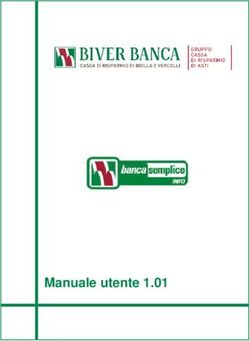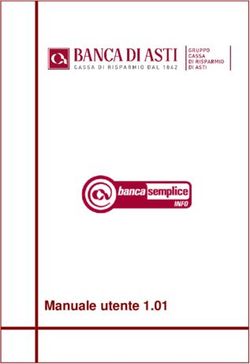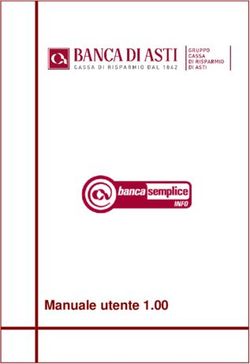Comunicazioni Obbligatorie Regione Campania - Guida all'accreditamento e all'accesso con SPID
←
→
Trascrizione del contenuto della pagina
Se il tuo browser non visualizza correttamente la pagina, ti preghiamo di leggere il contenuto della pagina quaggiù
INDICE
1. Introduzione ...................................................................................................................................3
2. Accesso all’applicazione .................................................................................................................3
2.1 Utente non registrato ..............................................................................................................................5
2.1.1. SEZIONE: Credenziali di accesso al Sistema .........................................................................................6
2.1.2. SEZIONE: Dati del datore di lavoro.......................................................................................................7
2.1.3. SEZIONE: Referente ..............................................................................................................................9
2.2 Utente registrato ........................................................................................................................................11
3. Modifica del referente accreditato ..............................................................................................12
21. Introduzione
Il presente documento ha l’obiettivo di guidare gli utenti nel passaggio alla nuova modalità di accesso
per il sistema delle Comunicazioni Obbligatorie della Regione Campania.
Infatti, in attuazione di quanto sancito dal Decreto Semplificazioni, convertito in legge n. 120/2020, è
possibile accedere al sistema CO Campania esclusivamente tramite SPID il Sistema pubblico di identità
digitale
Per maggiori informazioni su SPID visita il portale www.spid.gov.it
2. Accesso all’applicazione
Una volta raggiunta l’home page di Co Campania all’indirizzo https://co.lavorocampania.it/co/,
l’utente visualizza il pulsante di autenticazione SPID.
Dopo aver cliccato sul pulsante di accesso, è possibile procedere con l’autenticazione, selezionando
il proprio provider SPID.
3Si viene quindi indirizzati alla pagina nella quale è possibile inserire le proprie credenziali di accesso
SPID o, per un accesso più rapido, procedere inquadrando il QR Code con lo smartphone.
4Una volta confermata la propria identità, cliccando sul pulsante Acconsenti, si viene automaticamente
indirizzati alla pagina principale.
2.1 Utente non registrato
Nel caso in cui, l’utente che ha fatto accesso con SPID, non sia tra quelli accreditati prima del 4
novembre 2021, il sistema riconosce l’assenza di profili associati.
In questo caso è possibile accreditarsi compilando il form on line, disponibile cliccando sul relativo
link:
5Si tratta di un form editabile in cui i soli campi precompilati sono quelli relativi al referente che si sta
accreditando, in quanto associati automaticamente alla persona fisica che ha fatto accesso con SPID.
2.1.1. SEZIONE: Credenziali di accesso al Sistema
All’interno di questa sezione occorre inserire i dati riguardanti la tipologia di utente che sta effettuando
l’accreditamento.
In dettaglio:
Tipo di utente*: attraverso il menu a tendina, selezionare tra le voci disponibili la tipologia di utente
alla quale appartiene il soggetto che sta effettuando l’accreditamento:
6● Agenzia di somministrazione;
● Datore Lavoro;
● Soggetti Abilitati.
Si ricorda che:
• in caso si vada ad indicare come tipo utente Agenzia di Somministrazione, verranno richiesti nella
sezione Dati del datore di lavoro (per dettagli si vedano le pagine seguenti) il numero di Agenzia di
somministrazione e il numero di iscrizione all’albo.
• In caso si vada ad indicare come tipo utente Soggetti abilitati, dovrà essere valorizzato – sempre
all’interno della sezione Credenziali di accesso al sistema – il campo Tipo Consulente* (es: Consulente
del lavoro, dott. Commercialisti, Ragionieri, etc.).
N.B. Per gli Istituti Scolastici è necessario selezionare come tipo utente: Datore di Lavoro.
Nome utente*: inserire un valore, utile alla selezione del profilo in fase di accesso al sistema- successiva
all’abilitazione -, che identifica il soggetto che si sta accreditando. Si ricorda che deve essere composto
da una parola unica di almeno 8 caratteri (senza spazi) e non deve risultare già presente a sistema. Nel
caso sia già presente lo username scelto, l’utente verrà avvertito tramite un messaggio e sarà
necessario modificarlo;
Provincia di appartenenza*: indicare la Provincia ove è ubicata la sede di lavoro, ad esempio Napoli,
etc. Il sistema avviserà l’utente con un messaggio qualora venga inserita una provincia non
appartenente a quelle che adottano il sistema Co Campania.
In questo caso, si prega di fare riferimento alla pagina dedicata sul portale Cliclavoro al link
https://www.cliclavoro.gov.it/Aziende/Adempimenti/Pagine/Comunicazioni-Obbligatorie.aspx
per accedere al sistema di invio delle comunicazioni obbligatorie in uso presso la Provincia/Regione di
competenza;
Accentramento*: attraverso il menu a tendina è possibile indicare se si intende usufruire del
l’accentramento delle comunicazioni. In caso di accentramento indicare “SI” e successivamente
compilare l’apposito form online presente sul sito del Ministero del Lavoro. Per ulteriori indicazioni in
merito si invita a prendere visione della pagina dedicata al link:
https://www.cliclavoro.gov.it/Aziende/Adempimenti/Pagine/Comunicazioni-Obbligatorie.aspx
I campi contrassegnati con l’asterisco (*) sono obbligatori.
2.1.2. SEZIONE: Dati del datore di lavoro
All’interno di questa sezione è necessario inserire i dati relativi al Datore di lavoro/Soggetto
abilitato/Agenzia di somministrazione che sta effettuando l’accreditamento.
7Si specifica che i campi da valorizzare/selezionare cambiano a seconda del soggetto selezionato (Datore
di lavoro/Soggetto Abilitato/Agenzia di somministrazione).
Per i Soggetti Abilitati: si ricorda che è sufficiente compilare il form una sola volta e che, ottenuta
l’abilitazione all’accesso, sarà possibile inviare le comunicazioni per tutte le aziende gestite dal soggetto
abilitato.
Nel dettaglio, si riportano di seguito i campi da compilare.
Codice fiscale*: inserire il codice fiscale numerico a 11 cifre. Le ditte individuali ed i professionisti
inseriscono il proprio codice fiscale alfanumerico di 16 caratteri;
Denominazione datore di lavoro/Soggetto abilitato*: inserire la ragione sociale del datore di lavoro; -
- in caso di ditta individuale o di professionista, il cognome e il nome.
- In caso di tipo utente Datore di lavoro inserire la ragione sociale (ad es. Rossi S.r.l.).
- In caso di tipo utente Soggetto Abilitato, inserire il nome e cognome del soggetto abilitato.
- In caso di tipo Agenzia di somministrazione, indicare la ragione sociale dell’Agenzia di
somministrazione;
Settore (campo presente solo per l’utente Datore Lavoro e Soggetto abilitato): campo da compilare
facoltativamente all’interno del quale inserire il settore di attività ATECO 2007, selezionandolo tramite
il pulsante con l’icona della lente di ingrandimento presente accanto al campo. Nel caso in cui il proprio
settore non fosse reperibile, indicare quello più affine. Per ulteriori informazioni, è possibile consultare
le tabelle presenti sul sito dell’ISTAT al seguente indirizzo https://www.istat.it/it/archivio/17888
Numero agenzia somministrazione* (campo presente solo per l’utente Agenzia di somministrazione):
indicare il numero di agenzia di somministrazione;
Agenzia somministrazione estera* (campo presente solo per l’utente Agenzia di somministrazione):
selezionare una delle opzioni presenti (SI/NO) dal menu a tendina;
Numero di iscrizione all’albo (campo facoltativo presente solo per l’utente Agenzia di
somministrazione): inserire il numero di iscrizione presso l’Albo informatico delle Agenzie per il Lavoro
presso ANPAL.
DATI DELLA SEDE LEGALE
Comune sede legale*: inserire il comune in cui è localizzata la sede legale, selezionandolo tramite il
pulsante con l’icona presente affianco al campo. A seguito della selezione del comune se ne convaliderà
il valore e sarà possibile procedere con l’accreditamento;
CAP sede legale*: campo compilato automaticamente dal sistema in funzione del Comune sede legale
selezionato;
8Indirizzo sede legale: campo da compilare facoltativamente all’interno del quale inserire l’indirizzo
della sede legale;
Telefono: campo da compilare facoltativamente con il numero di telefono della sede legale;
Indirizzo di posta elettronica: campo da compilare facoltativamente, quindi non obbligatorio, in cui
inserire l’indirizzo di posta elettronica della sede legale. Si ricorda che in questo campo non è possibile
inserire caratteri particolari quali: * _” ‘ ^=
Fax: campo da compilare facoltativamente, all’interno del quale inserire il numero di fax della sede
legale.
DATI DEL LEGALE RAPPRESENTANTE
Codice fiscale inserire il codice fiscale del legale rappresentante oppure compilare i dati anagrafici del
nominativo da inserire e successivamente cliccare l’icona di generazione del codice fiscale.
Cognome: indicare il cognome del legale rappresentante;
Nome: indicare il nome del legale rappresentante;
Sesso: selezionare il sesso del legale rappresentante attraverso il menu a tendina preposto;
Data di nascita: indicare la data di nascita del legale rappresentante. Per facilitare l’operazione è
possibile cliccare sull’icona presente in fondo al campo.
Comune o in alternativa stato straniero di nascita: inserire il comune o in alternativa lo stato straniero
di nascita del legale rappresentante, selezionandolo tramite il pulsante con l’icona
2.1.3. SEZIONE: Referente
Il referente non sempre coincide con il legale rappresentante dell’azienda, ma è il responsabile della
gestione del sistema delle Comunicazioni obbligatorie all’interno dell’Azienda o per i Soggetti Abilitati
e Agenzie di Somministrazione, ovvero che compila e invia i moduli delle comunicazioni di assunzioni,
proroghe, trasformazioni, ecc.
Ottenuta l’abilitazione all’accesso tramite la compilazione del form, per il referente sarà possibile
creare delegati in grado poi di inviare le comunicazioni obbligatorie.
Per i soggetti abilitati (consulenti del lavoro, commercialisti, ragionieri, ecc…) è sufficiente compilare il
presente form una sola volta; ottenuta l’abilitazione all’accesso, sarà possibile inviare le comunicazioni
obbligatorie per tutte le aziende clienti.
Per la registrazione è necessario indicare i seguenti dati:
9Codice fiscale*: il campo è compilato in automatico dal sistema con il codice fiscale dell’accesso SPID
personale in uso;
Cognome*: il campo è compilato in automatico dal sistema con il cognome della persona associata
all’accesso SPID personale in uso;
Nome*: il campo è compilato in automatico dal sistema con il nome della persona associata all’accesso
SPID personale o CIE in uso;
Sesso: compilare facoltativamente e indicare, attraverso il menu a tendina preposto, il sesso del
referente;
Data di nascita: compilare facoltativamente e indicare la data di nascita del referente. Per facilitare
l’operazione è possibile cliccare sull’icona calendario;
Comune o in alternativa stato straniero di nascita: compilare facoltativamente e inserire il Comune o
in alternativa lo stato straniero di nascita del referente, selezionandolo tramite il pulsante con l’icona;
Telefono: compilare inserendo il numero di telefono del referente;
Indirizzo di posta elettronica*: inserire un indirizzo di posta elettronica attivo e funzionante del
referente. Se si utilizza un indirizzo di posta certificata accertarsi che riceva comunicazioni da indirizzi
di posta non certificati;
Fax: compilare facoltativamente e inserire il numero di fax del referente;
I campi contrassegnati con asterisco (*) sono obbligatori.
Una volta compilato il form è possibile procedere con la richiesta cliccando sul pulsante di invio. Un
messaggio di conferma attesterà il buon esito dell’operazione.
L’utente riceverà quindi una mail con la richiesta di documentazione necessaria all’attivazione del
profilo.
Occorre quindi compilare l’atto di notorietà
(https://co.lavorocampania.it/co/allegati/DichiarazioneSostitutivaattodinotorieta.pdf), allegare copia
di un documento di identità di chi si accredita e inviare la documentazione via email al servizio di
helpdesk dedicato.
Quest’ultimo si occuperà di verificare quanto pervenuto e procedere all’attivazione dell’utenza.
102.2 Utente registrato
Gli utenti già registrati prima del 4 novembre 2021, che effettuano l’accesso secondo la procedura
descritta nel Cap.2, vengono indirizzati alla seguente pagina.
In prima istanza occorre spuntare la casella di dichiarazione in cui si conferma di operare per nome e
per conto di una o più aziende/enti.
In questa fase è possibile spuntare tutte le aziende per le quali si intende operare, o escluderne alcune,
se di queste non si è più referenti.
Cliccando sul pulsante Accetta si viene reindirizzati alla pagina di gestione delle comunicazioni
obbligatorie.
N.B. Nel caso in cui, successivamente ai passaggi sopra descritti, il soggetto che accede con SPID sia
titolato a operare come referente di un’altra azienda non registrata, è sempre possibile, dopo aver
fatto il primo accesso, cliccare sul pulsante Accreditamento (si veda figura sottostante) e registrare
l’azienda come descritto nei paragrafi precedenti.
113. Modifica del referente accreditato
Nel caso in cui sia necessario modificare i dati del referente accreditato, occorre inviare una mail al
servizio di assistenza supportoco@lavorocampania.it una richiesta scritta e firmata dal Legale
Rappresentante, in cui si autorizzi al cambio del referente. Insieme a tale richiesta, andrà allegata copia
del documento di identità del Legale Rappresentante.
12Puoi anche leggere